
Bagaimana Mengelola Kontak/File Telepon Motorola di Komputer?

Meskipun Motorola PC Suite pernah memungkinkan pengguna untuk mengelola kontak di komputer , aplikasi ini tidak lagi didukung dan tidak kompatibel dengan perangkat Android modern. Oleh karena itu, aplikasi ini tidak direkomendasikan untuk pengguna Motorola saat ini. Jika Anda menginginkan cara yang mudah dan efektif untuk mengelola kontak telepon Motorola di komputer, baik untuk mengedit, mencadangkan, menghapus, atau mentransfer, ada beberapa alternatif yang dapat diandalkan. Artikel ini membahas empat metode praktis untuk mengelola kontak telepon Motorola di komputer. Mari kita bahas bersama.
Coolmuster Android Assistant adalah aplikasi desktop profesional yang dirancang untuk memberi pengguna kendali penuh atas perangkat Android mereka dari PC. Dalam hal manajemen kontak, alat ini menonjol dengan antarmuka intuitif dan fungsionalitasnya yang canggih.
Solusi ini tidak memerlukan keterampilan teknis apa pun, sehingga cocok untuk pengguna pemula dan pengguna tingkat lanjut. Meskipun tidak mendukung sinkronisasi berbasis cloud seperti Google Contacts, solusi ini unggul dalam memberikan kontrol penuh kepada pengguna secara offline. Bagi pengguna yang menginginkan pengalaman manajemen kontak yang bersih, aman, dan canggih, Coolmuster Android Assistant sangat direkomendasikan.
Fitur utama Android Assistant
Panduan terperinci menunjukkan cara mengelola kontak di Motorola:
01 Unduh dan instal Motorola Contact Manager di PC Anda, lalu luncurkan untuk bersiap.
02 Kemudian, hubungkan ponsel Motorola Anda ke komputer melalui kabel USB, dan setelah koneksi berhasil, ponsel Anda akan terdeteksi oleh program ini secara otomatis.
Jika ini pertama kalinya menjalankan perangkat lunak ini, Anda mungkin menjumpai gambar berikut yang mengharuskan Anda mengaktifkan USB debugging pada ponsel Anda terlebih dahulu. Jika ponsel Anda dapat dideteksi oleh program ini, Anda dapat melanjutkan ke langkah berikutnya.

03 Informasi parameter ponsel Anda, termasuk model ponsel, versi sistem, dan ukuran ruang penyimpanan, akan ditampilkan di antarmuka utama di bawah.

04 Dari menu atas, Anda dapat melihat semua file di ponsel Motorola Anda ditampilkan dalam kategori. Klik ikon "Kontak" dari atas dan klik opsi "Semua Kontak" dari panel kiri, Anda akan melihat semua nomor telepon di ponsel Motorola Anda ditampilkan dalam daftar di sebelah kanan.
05 Sekarang, Anda bebas mengelola kontak di ponsel Motorola Anda dengan mudah:

Jika Anda tidak yakin bagaimana memulainya, silakan menonton tutorial video langkah demi langkah untuk panduan visual.
Google Contacts menawarkan cara praktis berbasis awan untuk mengelola kontak ponsel Motorola Anda dari komputer mana pun. Selama kontak Anda disinkronkan dengan akun Google Anda, Anda dapat dengan mudah menambahkan, mengedit, atau menghapusnya secara daring, dan semua perubahan akan otomatis terlihat di perangkat Anda. Metode ini ideal bagi pengguna yang menginginkan akses waktu nyata di beberapa perangkat tanpa menginstal perangkat lunak tambahan.
Namun, aplikasi ini hanya mendukung kontak yang disimpan di akun Google Anda, sedangkan kontak yang disimpan secara lokal di ponsel atau kartu SIM Anda tidak akan muncul kecuali ditransfer secara manual.
Beginilah cara kerjanya:
Langkah 1. Pastikan ponsel Motorola Anda menyinkronkan kontak dengan akun Google Anda ("Setelan" > "Akun" > "Google" > "Sinkronkan Kontak").
Langkah 2. Di komputer Anda, buka Google Kontak .
Langkah 3. Masuk dengan akun Google yang sama dengan yang digunakan pada ponsel Anda.
Langkah 4. Dari sini, Anda dapat membuat, menghapus, atau mengedit kontak dan perubahan akan disinkronkan ke telepon Anda secara otomatis.

Microsoft Outlook dapat mengelola kontak Motorola, terutama jika ponsel Anda disinkronkan dengan akun Microsoft Exchange atau Outlook. Metode ini cocok untuk para profesional yang mengandalkan ekosistem Outlook.
Namun, mengonfigurasi sinkronisasi antara Motorola dan Outlook mungkin memerlukan pengaturan atau alat tambahan, sehingga kurang ideal bagi pengguna biasa.
Cara mengelola kontak telepon Motorola di komputer melalui Outlook:
Langkah 1. Sinkronkan kontak Motorola dengan Outlook menggunakan Exchange atau alat sinkronisasi pihak ketiga.
Langkah 2. Buka Microsoft Outlook di PC Anda.
Langkah 3. Buka bagian "Orang" untuk melihat dan mengelola kontak Anda. Edit, ekspor, atau impor kontak sesuai kebutuhan.
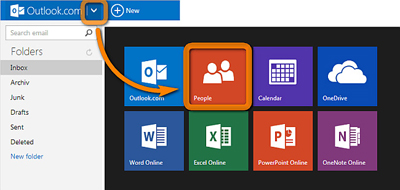
Motorola Rescue and Smart Assistant (biasa disebut RSAP) adalah perangkat lunak desktop resmi Motorola yang ditujukan untuk membantu pengguna memecahkan masalah perangkat, melakukan pencadangan, dan mengelola data dasar. Meskipun tidak menawarkan rangkaian manajemen kontak berfitur lengkap seperti Coolmuster , perangkat lunak ini tetap dapat membantu dalam melihat informasi perangkat dan membuat cadangan yang menyertakan data kontak.
Ikuti langkah-langkah berikut untuk melakukannya:
Langkah 1. Unduh dan instal Motorola RSAP dari halaman dukungan resmi Motorola.
Langkah 2. Hubungkan ponsel Motorola Anda ke PC melalui USB.
Langkah 3. Luncurkan alat tersebut dan navigasikan ke bagian info cadangan atau perangkat. Alat tersebut mungkin mengizinkan pencadangan kontak, tergantung pada perangkat dan versi perangkat lunak.

Mengelola kontak telepon Motorola di komputer tidak lagi terbatas pada alat lama seperti Motorola PC Suite. Apakah Anda ingin mencadangkan, mengedit, atau menyinkronkan kontak, keempat metode yang diperkenalkan di atas menawarkan solusi praktis untuk berbagai kebutuhan:
Di antara semua pilihan, Coolmuster Android Assistant menonjol sebagai alat yang paling serbaguna dan mudah digunakan untuk mengelola kontak Motorola di komputer Anda.
Artikel Terkait:
Bagaimana Cara Mentransfer Data dari Motorola ke PC? 5 Cara yang Bisa Dilakukan
Cara Mentransfer Pesan Teks dari Ponsel Motorola ke Komputer (6 Cara)
Cara Mengembalikan Kontak yang Terhapus dari Ponsel Motorola dengan/Tanpa Cadangan
Di Mana Kontak Disimpan di Perangkat Android ? Temukan dan Cadangkan Kontak dengan Mudah





